Zásady automatického nárokování pro licence Power Automate
Jako správce tradičně přidělujete licence uživatelům ručně. Automatická deklarace identity pro licence Power Automate umožňuje správcům snadno nastavit zásady v centru pro správu Microsoft 365, podobně jako ostatní produkty a služby společnosti Microsoft. Po konfiguraci zásad je každému uživateli v organizaci, který vyžaduje samostatnou uživatelskou licenci Power Automate, automaticky přiřazena licence.
Tyto zásady automatického nárokování můžete vytvářet a spravovat v centru pro správu Microsoft 365.
Rozsah zásad automatického nárokování
Současný rozsah zásad automatického nárokování licencí Power Automate se vztahuje na následující licence:
- Plán Power Automate Premium
- Power Automate na uživatele (starší verze)
Když je nakonfigurována zásada automatického nároku, následující scénáře automaticky přiřadí licenci uživateli, když uživatel postrádá požadované oprávnění.
Power Automate na jeden uživatelský plán
V portálu Power Automate:
- Uživatel spouští/ukládá/zapíná prémiový cloudový tok (nebo standardní tok pro spravovaná prostředí)
- Uživatel požaduje licenci Power Automate na uživatele
Power Automate Premium
Kromě scénářů uvedených pro plán Power Automate na uživatele uživatelé provádějí tyto úlohy.
V portálu Power Automate:
- Uživatel spouští/ukládá/zapíná prémiový cloudový tok s obslužnou RPA (robotická automatizace procesů)
- Uživatel požaduje prémiovou licenci Power Automate
V aplikaci Power Automate pro desktopy (instalační verze 2.43 nebo novější verze):
- Uživatel vybere Přejít na Premium
- Uživatel má vlastní prémiovou zkušební verzi a aktivně využívá možnosti RPA
Vytvoření zásad automatického nárokování pro licence Power Automate
Zde popsané informace použijte k nastavení zásad automatického nárokování pro Power Automate.
Další informace o správě zásad automatického nárokování v centru pro správu Microsoft 365 naleznete v části Správa zásad automatického nárokování v centru pro správu Microsoft 365.
Kdo může vytvářet a spravovat zásady automatického nárokování?
Chcete-li vytvářet a spravovat zásady automatického nárokování, musíte mít oprávnění globálního správce Microsoft 365. Pro více informací o centru pro správu přejděte na Role správy v centru pro správu Microsoft 365.
Zapnutí funkce zásad automatického nárokování
Než budete moci vytvořit zásady automatického nárokování, musíte nejprve zapnout tuto funkci v centru pro správu Microsoft 365.
- Přihlaste se k centru pro správu Microsoft 365.
- V levé navigační nabídce vyberte Fakturace>Licence.
- Vyberte kartu Zásady automatického nárokování.
- Vyberte příkaz Zapnout nastavení.
Po zapnutí této funkce můžete vytvořit zásady automatického nárokování.
Vytvoření zásad automatického nárokování pro Power Automate
Na kartě Zásady automatického nárokování se zobrazují zásady, které jste vytvořili. Můžete zobrazit název zásady, přidruženou aplikaci, přiřazený produkt, dostupné licence a stav zásady.
Pomocí následujících kroků vytvoříte novou zásadu:
V centru pro správu Microsoft 365 vyberte Fakturace>Licence.
Vyberte kartu Zásady automatického nároku a poté vyberte Přidat zásadu.
Na stránce Pojmenujte tuto zásadu automatického nárokování zadejte název zásady a vyberte Další.
Na stránce Nastavte si aplikaci a produkt s automatickým nárokováním vyberte z následujících plánů zobrazených v rozevíracím seznamu podle typu vaší licence:
Typ licence Aplikace automatického nároku Produkt přiřazen Power Automate na jeden uživatelský plán Plán Power Automate na uživatele Power Automate na jeden uživatelský plán Power Automate Premium Power Automate obslužná RPA Power Automate Premium Na stránce Vybrat aplikace zaškrtněte nebo zrušte zaškrtnutí políček u aplikací, které chcete zahrnout nebo vyloučit s licencí, a poté vyberte Další.
Na stránce Kontrola a dokončení ověřte informace o nové zásadě, proveďte potřebné změny a vyberte Vytvořit zásadu.
Zobrazí se podrobnosti o zásadách.
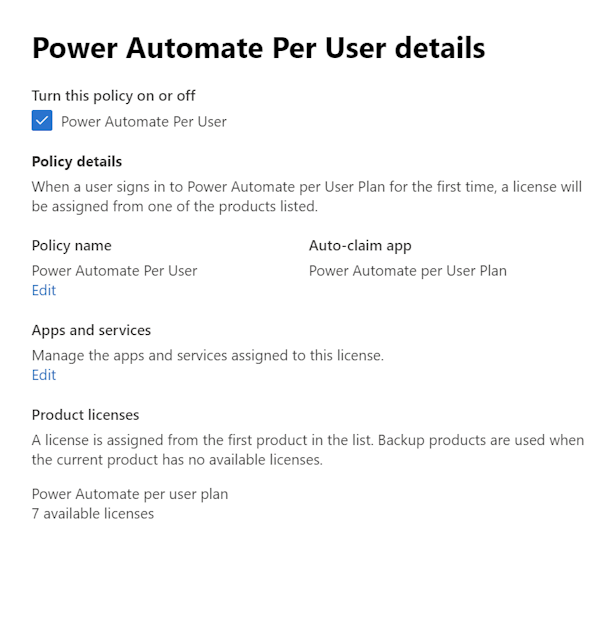
Zobrazení přiřazení licence v sestavě zásad automatického nároku
Přehled zásad automatického nárokování zobrazuje všechna přiřazení licencí ze zásady automatického nárokování za posledních 90 dní.
Chcete-li zobrazit sestavu zásad automatického nárokování:
- V centru pro správu Microsoft 365 vyberte Fakturace>Licence a poté vyberte kartu Zásady automatického nárokování.
- Vyberte Zobrazit sestavu. Stránka sestavy zásad automatického nárokování uvádí všechny licence přiřazené z každé zásady za poslední počet dní. Ve výchozím nastavení stránka zobrazuje posledních 90 dní.
Chcete-li změnit zobrazené časové období, vyberte rozbalovací seznam Posledních 30 dní. Můžete zobrazit přehledy za posledních 1, 7, 30 a 90 dní.
Zásady automatického nárokování jsou ve výchozím nastavení povoleny
Aby se správcům zjednodušila správa licencí, jsou zásady automatického nárokování ve výchozím nastavení zapnuty v následujících scénářích:
Tenanti s novou licencí Power Automate Premium: Od února 2024 mají tenanti s novou licencí Power Automate Premium nové zásady automatického nárokování licencí v centru pro správu Microsoft 365 pro Power Automate. Tato zásada zajišťuje, že uživatelé, kteří potřebují licenci Power Automate Premium, ji získají automaticky, pokud je licence k dispozici u vašeho tenanta. Ve výchozím nastavení je tato zásada aplikována ve všech prostředích.
Tenanti se spravovanými prostředími: Od dubna 2024 mají tenanti používající spravovaná prostředí v centru pro správu Microsoft 365 nové licenční zásady automatického nárokování pro Power Automate. Tato zásada zajišťuje, že uživatelé, kteří potřebují licenci Power Automate Premium nebo na uživatelský plán (starší), ji získají automaticky, pokud je licence k dispozici u vašeho tenanta. Ve výchozím nastavení se tyto zásady použijí na uživatele ve spravovaných prostředích. Správci se ale také můžou rozhodnout rozšířit tuto zásadu tak, aby platila pro standardní prostředí v centru pro správu Power Platform.
Mohou správci aktualizovat zásady?
Ano, správci mohou zásady spravovat v centru pro správu Microsoft 365, stejně jako jakékoli jiné zásady automatického nárokování. Správci mohou zásady deaktivovat, odstranit a zobrazit sestavy, kterým uživatelům byly přiřazeny licence.
V centru pro správu Power Platform mohou správci rozhodnout, zda se mají zásady vztahovat pouze na spravovaná nebo všechna prostředí.
- Přihlaste se k centru pro správu Power Platform.
- Vyberte Nastavení>Zásady automatického nárokování.
- V podokně Zásady automatického nárokování vyberte, zda mají být zásady použitelné pro Všechna prostředí nebo Pouze spravovaná prostředí.
Podpora skupinového přidělování licencí
Zásady automatického nárokování podporují individuální přidělování licencí, což znamená, že licence jsou přiřazeny jednotlivým uživatelům. Pokud vaše organizace již má existující proces pro přidělování licencí, správci mohou stále používat zásady automatického nárokování a přitom zachovat aktuální pracovní postupy.
Správci mohou zkontrolovat seznam uživatelů, kterým byly licence přiřazeny prostřednictvím zásad automatického nárokování, v centru pro správu Microsoft 365. Poté mohou podle potřeby provést změny, například zrušit přiřazení licencí přiřazených pomocí automatického nárokování a přesunout uživatele do určených skupin, aby využili licencování Microsoft Entra podle skupiny. Další informace o skupinovém licencování naleznete v části Scénáře skupinového licencování.
Zde jsou některé příkazy, které mohou pomoci při zrušení přiřazených licencí a přidání uživatelů do požadované skupiny Microsoft Entra.
##
#Install and import AzureAD PowerShell module prior to running these commands
##
##You might be able to get a list of users, that have been auto-assigned a
##license directly, via Microsoft Admin Center. Follow instructions at
##https://learn.microsoft.com/en-us/microsoft-365/commerce/licenses/manage-auto-claim-policies?view=o365-worldwide#view-an-auto-claim-policy-report
##
##Once you have a list of users, you can use the following commands to remove
##the direct license assignment and add the user to a licensed group, or
##you might tweak the script to iterate through a list of users and
##perform this in bulk
##
##Please note that adding a user to a licensed group might not result in an
##immediate license assignment. Refer to https://learn.microsoft.com/en-us/entra/identity/users/licensing-group-advanced for more information
#############################################>
$Credential = Get-Credential
# Connect to Azure AD
Connect-AzureAD -Credential $Credential
#The user that will get a group based license
$LicensedUser = Get-AzureADUser -SearchString "<UPN, display name or object ID of the user for which you want to assign a license>"
#The group that has the license assigned
$LicensedGroup = Get-AzureADGroup -SearchString "<Object ID or name of the group that has a relevant license assigned>"
#SKU part number of the sku that needs to be unassigned
# Power Automate premium = "POWER_AUTOMATE_ATTENDED_RPA"
# Power Automate per user (legacy) = "FLOW_PER_USER"
$SkuPartName = "POWER_AUTOMATE_ATTENDED_RPA"
#Get the SkuID of the license that needs to be unassigned from the user
$LicenseSku = Get-AzureADSubscribedSku | Where-Object {$_.SkuPartNumber -eq $SkuPartName}
#Create the AssignedLicenses Object, used for removing direct license assignment from the user
$LicensesToRemove = New-Object -TypeName Microsoft.Open.AzureAD.Model.AssignedLicenses
$LicensesToRemove.RemoveLicenses = $LicenseSku.SkuId
#Remove directly assigned license from the user
#Note that this command will result in an error if the user does not have the relevant license assigned directly
Set-AzureADUserLicense -ObjectId $LicensedUser.ObjectId -AssignedLicenses $LicensesToRemove
#Add user to a licensed group
Add-AzureADGroupMember -ObjectId $LicensedGroup.ObjectId -RefObjectId $LicensedUser.ObjectId
Omezení
Tato část uvádí všechna omezení zásad automatického nárokování pro Power Automate.
Aktivace zásad automatického nárokování může trvat až dvě hodiny po vytvoření
Po vytvoření zásady automatického nárokování licencí Power Automate může trvat až dvě hodiny, než se nakonfigurovaná zásada aktivuje a rozšíří v příslušných službách společnosti Microsoft.
Úspěšné automatické nárokování licence se na portálu Power Automate neprojeví okamžitě
Když je uživatelská licence Power Automate deklarována automaticky, může dojít k mírnému zpoždění, než se stav licence aktualizuje na portálu Power Automate. Během tohoto období může portál indikovat, že uživatel nemá automaticky nárokovanou licenci. Uživatel má však přístup k funkcím Premium navzdory zobrazení na portálu.